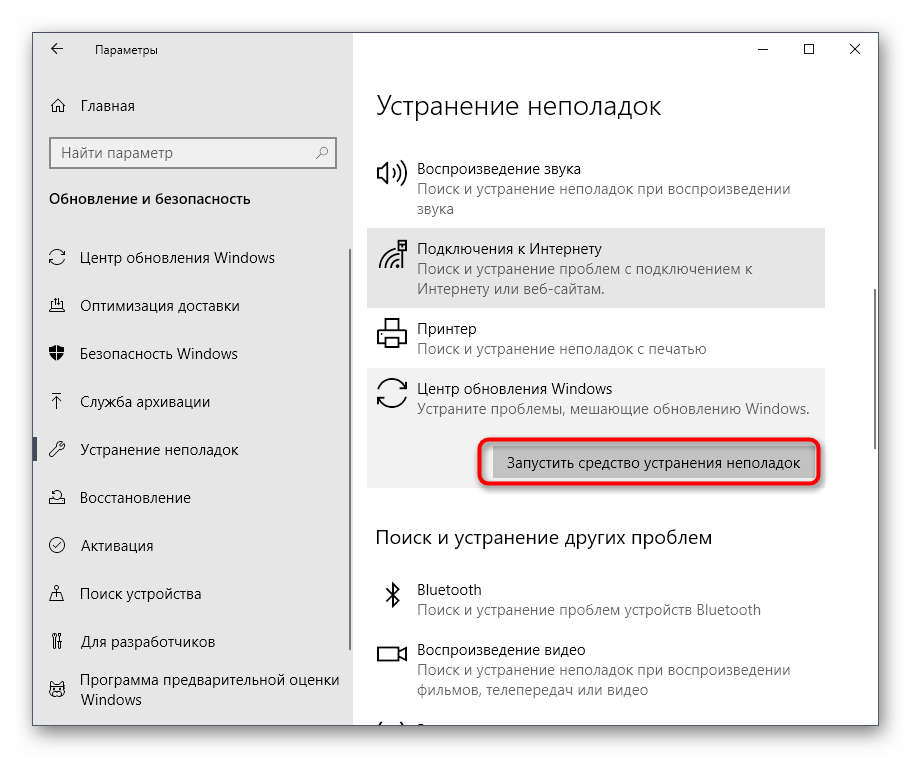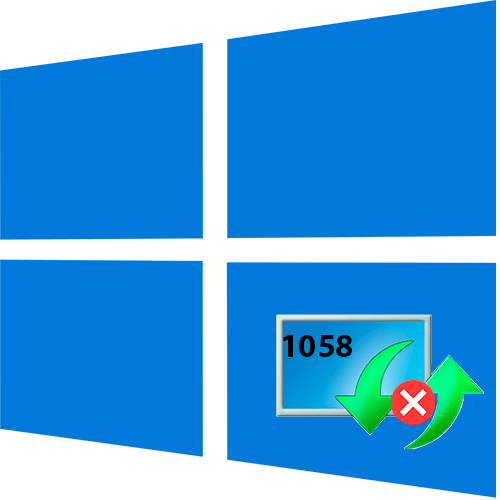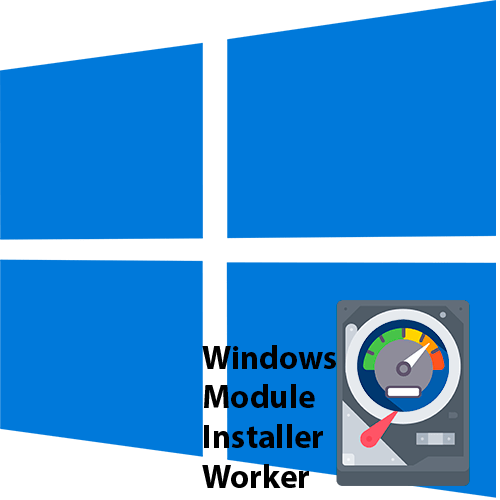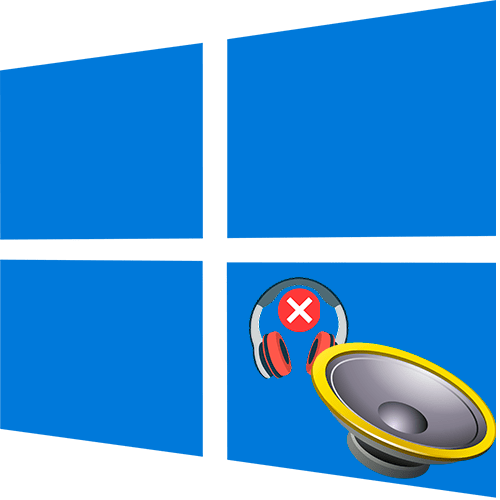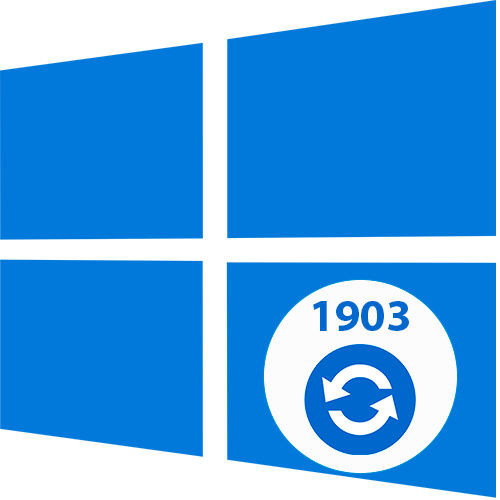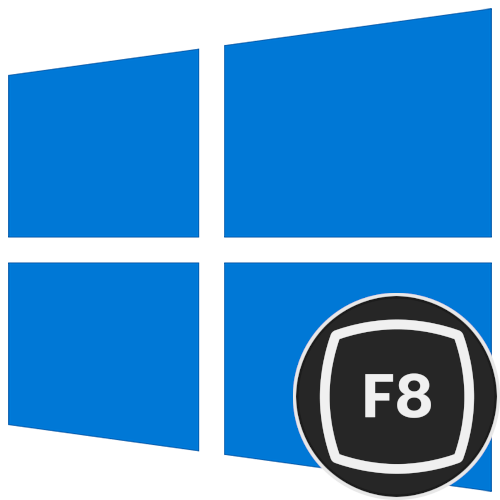Помилка 1058 пов'язана з " Windows Update» , але вона з'являється тоді, коли зазначена в системному вікні служба не запущена або відключені інші служби, які залежать від неї. Наприклад, якщо DCOM або RPC неактивні, то оновлення в «десятці» не будуть коректно працювати. Знаючи це, можна вирішити проблему, якщо правильно налаштувати залежні служби.
Спосіб 1: Оснащення»Служби"
Працювати зі службами найпростіше у відповідній оснащенні. Тут можна і подивитися залежності, щоб коректно налаштувати і їх:
- Одночасно натисніть на клавіші «Win + R»
і в текстовому полі введіть
services.msc, потім натисніть на кнопку «ОК» . - У списку відшукайте службу " оновлення Windows» і двічі клацніть по ній, щоб перейти у вікно з властивостями.
- Для початку спробуйте перезапустити цю службу. Зупиніть її роботу, застосуйте настройки, потім знову запустіть її і підтвердіть дію. Переконайтеся, що Тип запуску встановлено як автоматичний.
- Якщо це не допомогло, перейдіть на вкладку " залежності» . Розгорніть перелік пов'язаних служб і запам'ятайте їх назви.
- Поверніться до списку служб і відшукайте їх. По черзі відкривайте їх властивості, вибирайте автоматичний тип запуску і запускайте їх, якщо вони відключені.
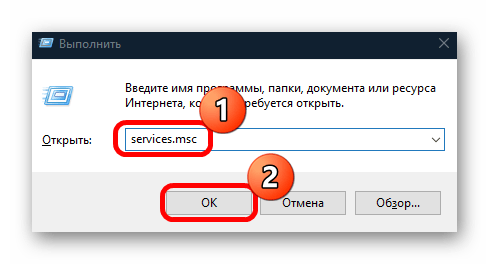
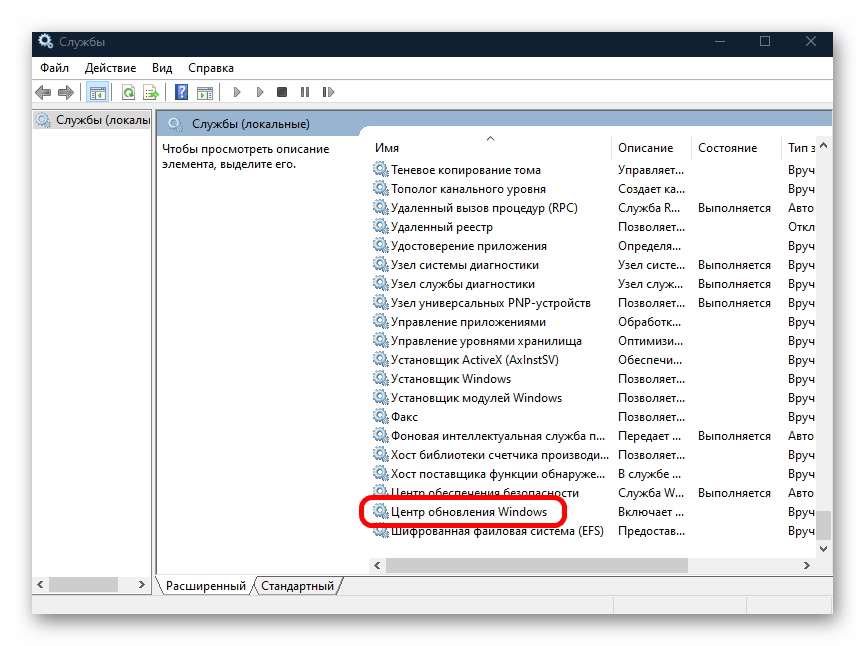
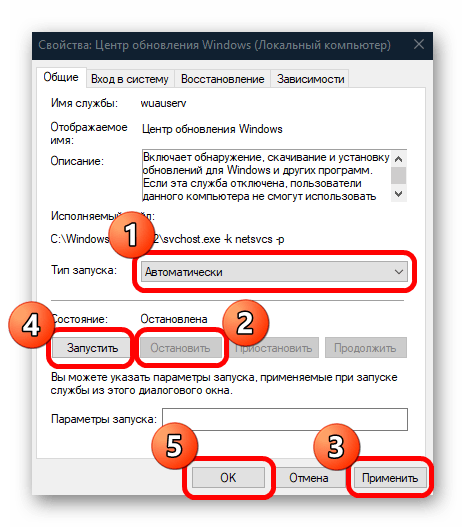
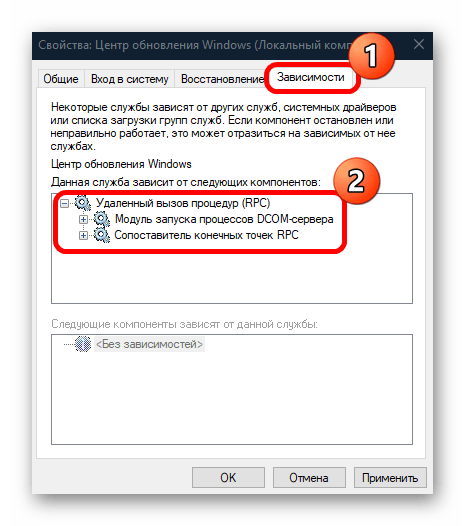
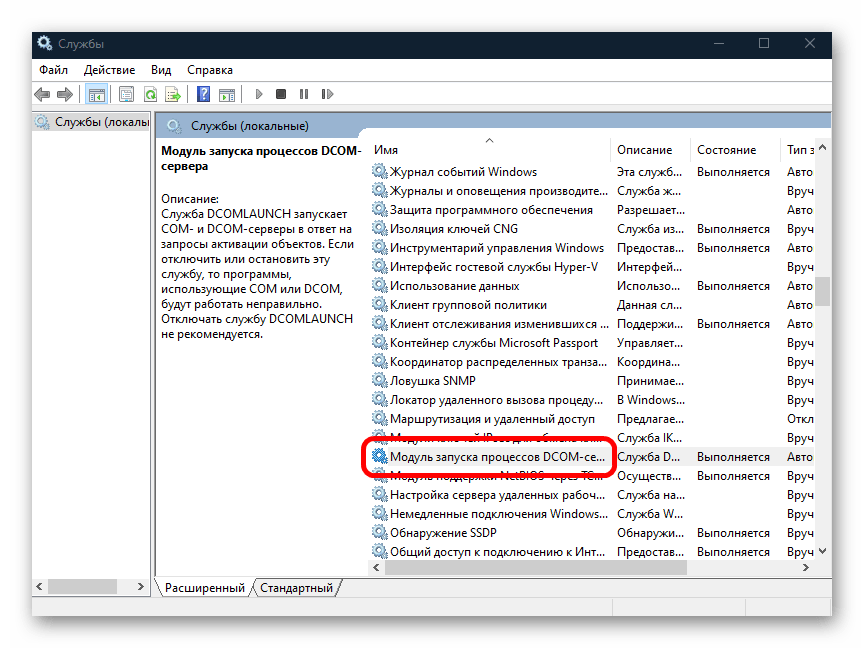
Якщо службу не вдається запустити, то існує ймовірність того, що вона неактивна через інший компонент. Тоді потрібно виконати те ж: перейти на вкладку " залежності» у проблемної служби і переконатися, що ті служби, які там перераховані, налаштовані коректно.
Слід зазначити, що якщо ви використовували сторонні програми для відключення " Windows Update» , то вони могли створити свої служби в оснащенні, які і будуть блокувати роботу вбудованого сервісу. Вони можуть називатися, наприклад, «StopUpdateGuard» . При наявності таку слід відключити або заново використовувати ту ж сторонню утиліту для включення »оновлення" .
Спосіб 2 « " Редактор реєстру»
Коли всі залежності працюють нормально, спробуйте внести зміни до системного реєстру, щоб позбутися помилки 1058. Але перш ніж це робити, створіть точку відновлення, щоб була можливість відкотитися до попереднього стану в разі проблем після редагування.
Читайте також: Інструкція зі створення точки відновлення Windows 10
- Через оснащення " виконати»
запустіть
" Редактор реєстру»
командою
regedit. - Перейдіть до розділу зі службами, розгорнувши гілку
HKEY_LOCAL_MACHINE\SYSTEM\CurrentControlSet\Services. На панелі зліва в підрозділах відшукайте залежні служби. При виборі папки в центральній частині вікна відобразяться ключі реєстру. Двічі клікайте по параметру «Start» . - У новому вікні встановіть значення як &171;2&187; &8212; це налаштує роботу на Автоматичний запуск.
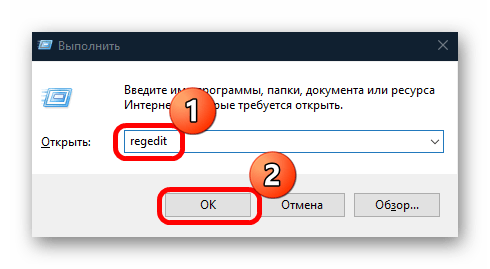
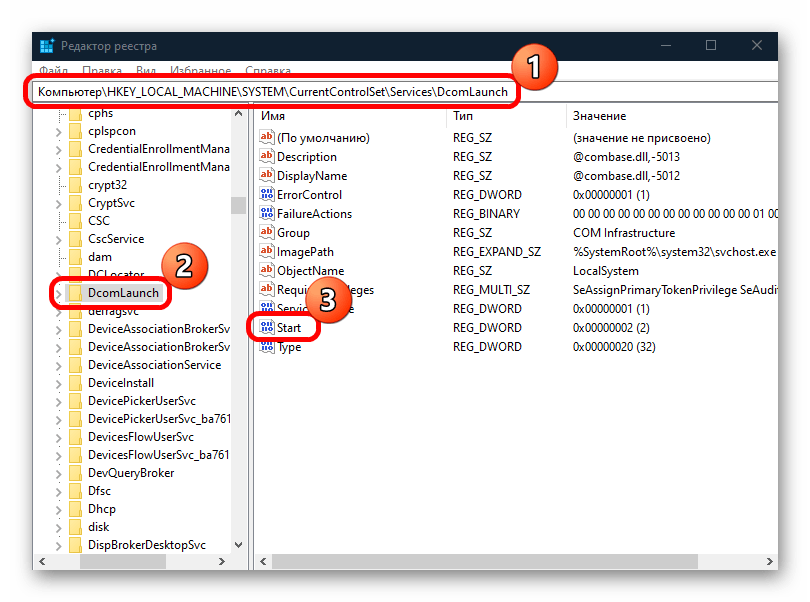
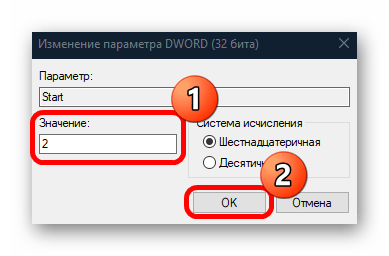
Назви служб в " редакторі реєстру»
відрізняються, оскільки там немає кирилиці на відміну від оснащення
»служби"
. Щоб подивитися назву компонента, досить перейти у вікно з його властивостями. На вкладці
«Загальні»
вгорі відобразиться його ім'я.
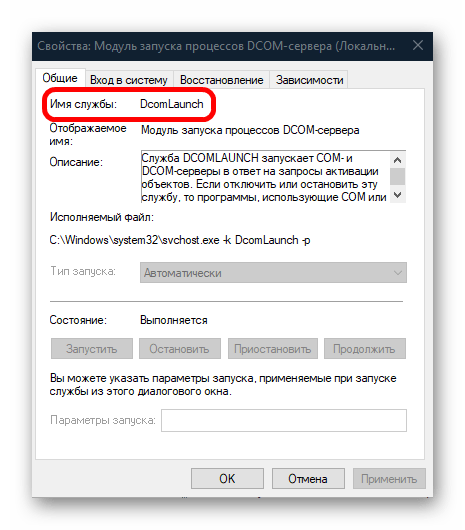
Перезавантажте комп'ютер і перевірте, чи відсутня помилка 1058 у Windows 10. Якщо немає, то проблема може полягати в роботі самого
»оновлення"
. Ознайомтеся з нашим окремим керівництвом, де розібрані рішення найбільш поширених неполадок цього додатка.
Детальніше: вирішення проблем з працездатністю Центру оновлень Windows 10